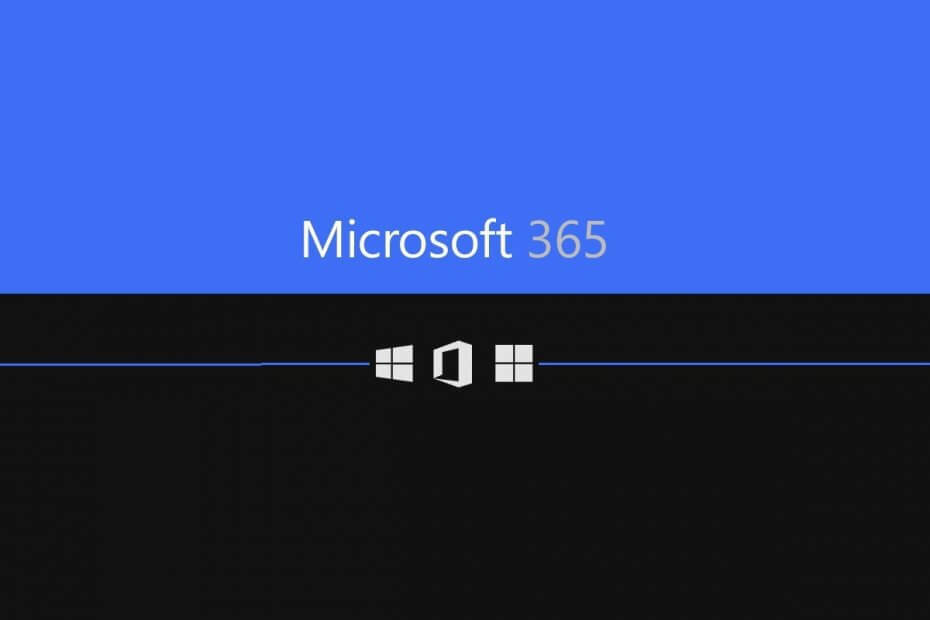- Dacă apare eroarea Netflix H403, atunci înseamnă că nu vă veți putea conecta la contul dvs.
- Chiar dacă acesta este cazul, acest ghid vă va ajuta cu siguranță să depanați rapid această problemă.
- Vizitați specialitatea noastră Hub Netflix pentru informații și ghiduri mai utile.
- Aruncă o privire asupra noastră Pagina de remediere a erorilor Netflix dacă vrei să fii mereu cu un pas înainte.

Înregistrați-vă acum și obțineți 5 GB spațiu de stocare gratuit pentru cele mai importante fișiere. Sincronizați-le pe toate dispozitivele dvs. și accesați-le cu ușurință. Iată ce vă oferă:
- Accesați datele dvs. fără a vă confrunta cu erori sau pierderi
- Criptarea end-to-end a fișierelor și a copiilor de rezervă
- Partajați fișierele dvs. cu utilizatori care nu sunt sincronizați
Stocați, partajați și accesați fișierele dvs.
de aproape oriunde.
Nu vă puteți accesa contul Netflix atunci când aveți nevoie de el, poate cauza probleme și poate deveni deranjant. Mai ales dacă eroarea persistă mult timp.
Iată ce a spus un utilizator despre această problemă:
Ale mele Netflix aplicația de pe Windows 10 nu se deschide și îmi arată o eroare: Ne pare rău, a existat o problemă în comunicarea cu Netflix. Vă rugăm să încercați din nou. (H403).
Astfel, aplicația Netflix pentru Windows 10 nu pornește atunci când apare acea eroare.
Cum pot rezolva eroarea Netflix H403?
1. Rulați instrumentul de depanare a aplicațiilor Windows Store
- Instrumentul de depanare a aplicațiilor Windows Store poate oferi remedieri pentru aplicațiile UWP care nu pornesc. Pentru a deschide instrumentul de depanare, faceți clic pe Tastați aici pentru a căuta butonul pornit bara de activități.
- Intrare depanare în caseta Tastați aici pentru căutare.
- Faceți clic pe Depanare setări pentru a deschide acea filă.

- Apoi, selectați instrumentul de depanare a aplicațiilor Windows Store listat acolo.
- Clic Rulați instrumentul de depanare pentru a deschide instrumentul de depanare a aplicațiilor Windows Store.

- Încercați rezoluțiile sugerate de instrumentul de depanare.
2. Conectați-vă la Netflix pe un dispozitiv alternativ
- Încercați să vă conectați la Netflix pe un dispozitiv mobil cu aceeași conexiune la internet. Mai întâi, deschideți Netflix într-un browser pe computerul Windows apare eroarea H403.
- Apasă pe Sign out din meniul de profil din partea dreaptă sus a paginii Netflix.
- Apoi, porniți un dispozitiv mobil pe care vă puteți conecta la Netflix.
- Adăugați Android sau Apple Aplicația Netflix pe mobil dacă nu este deja pe acesta.
- Asigurați-vă că dispozitivul mobil este conectat la aceeași rețea ca PC-ul Windows. Deci, deconectați-l de la un VPN, dacă este necesar.
- Deschideți aplicația mobilă Netflix pentru a vă conecta la ea.
- Transmiteți în flux un film Netflix în aplicația mobilă.

- Ulterior, deconectați-vă de la aplicația mobilă Netflix.
- Deschideți Netflix într-un browser de pe computerul Windows 10.
- Conectați-vă din nou la Netflix pe computerul Windows 10.
3. Resetați aplicația UWP Netflix
- Utilizatorii au confirmat că resetarea aplicației Netflix pentru Windows poate remedia eroarea H403. Deschideți utilitarul de căutare în Windows 10.
- Tip aplicații în caseta de căutare.
- Faceți clic pe Aplicații și caracteristici pentru a deschide fereastra Setări ca în imaginea de mai jos.

- Selectați aplicația Netflix și faceți clic pe Opțiuni avansate pentru a deschide alte setări.

- apasă pe Resetați pentru a deschide o casetă de confirmare.
- Clic Resetați pe caseta de confirmare.
4. Anulați actualizările Windows recente cu Restaurarea sistemului
- Restabilirea Windows la o dată anterioară va anula actualizările recente și va elimina software-ul instalat recent care ar putea intra în conflict cu Netflix. Mai întâi, faceți clic dreapta pe Butonul de start și selectați Run on the Meniul Win + X care se deschide.
- A deschide Restaurarea sistemului, introduce rstrui în caseta Deschidere și faceți clic pe O.K.

- Selectează Alegeți un alt punct de restaurare (care nu este întotdeauna acolo) și faceți clic pe Următorul buton.
- Selectează Afișați mai multe puncte de restaurare, care va afișa toate punctele de restaurare.

- Alege un punct de restaurare care este anterior erorii Netflix H403 de pe desktop sau laptop. Dacă aveți dubii, selectați punctul de restaurare care revine cel mai îndepărtat.
- Apasă pe Următorul și finalizarea opțiuni pentru confirmarea și repornirea Windows.
5. Reinstalați Netflix în Windows 10
- Reinstalarea Netflix vă va asigura că aveți cea mai recentă versiune a aplicației. Pentru aceasta, deschideți fila Aplicații și caracteristici din Setări, așa cum este acoperit în cea de-a treia corecție.
- Apoi, faceți clic pe Dezinstalați pentru aplicația Netflix.

- Reporniți Windows înainte de a reinstala Netflix.
- Deschide Pagina Magazin MS pentru aplicația Windows Netflix și faceți clic pe obține butonul de acolo.
Remediile de mai sus vor lansa probabil aplicația Netflix pentru majoritatea utilizatorilor. Amintiți-vă, totuși, că puteți viziona oricând conținut Netflix într-un browser web acceptat. Deci, aplicația Netflix UWP nu este în întregime esențială.
întrebări frecvente
Cel mai frecvent motiv pentru această problemă este o problemă cu conexiunea la internet și posibilul conținut restricționat în funcție de locație. Aruncați o privire la specialiștii noștri Lista VPN pentru Netflix.
Pentru a reseta Netflix pe laptop, pur și simplu Resetați aplicația din WindowsSetări.
Netflix ar putea avea probleme care rulează pe computerul dvs. Windows 10 din cauza unei conexiuni la internet defectă sau insuficient de puternică. Dacă doriți să vă schimbați routerul, consultați detaliile noastre cel mai bun ghid de router VPN pentru cumpărare.